실무에서 유용한 깃 명령어를 정리해보자!
안녕하세요! 도도히 입니다!
이번에는 제가 자주 쓰고, 실무에서 유용했던 깃 명령어를 정리해보려고 합니다.
매번 깃 사용시에 문제가 생길때마다 구글에 깃 명령어를 검색해봤는데
이젠 좀 외우거나, 니중에 또 찾게 되었을때 간편하게 보기 위해서 스스로 정리를 해보려고 합니다😇
Git 이란?
명령어를 살펴보기 전, 먼저 git 에 대해서 다시 숙지를 해보자!
형상 관리 도구 (Configuration Management Tool) 중 하나.
쉬운 말로 버전 관리 시스템 중 하나이다.
Git은 소프트웨어를 개발하는 기업의 핵심 자산인 소스코드를 효과적으로 관리할 수 있게 해주는 무료, 공개 소프트웨어이다.
특징
1. Distributed development
- 전체 개발 이력을 각 개발자의 로컬환경에 복사본을 제공, 변경된 이력을 다시 하나의 저장소로 복사.
- 이러한 변경은 추가 개발지점을 가져와, 로컬 개발 지점과 동일하게 병합 가능.
- 저장소는 git protocol 및 http로 쉽고 효율적으로 접근 가능.
2. Strong support for non-linear development
- 신속하고 편리한 branch , merge 지원
- 비선형(여러갈래) 개발 이력을 시각화하고 탐색 할 수 있는 강력한 도구 제공.
3. Efficient handling of large projects
- 매우 빠르고, 대형 프로젝트나 이력이 많은 작업에 매우 합리적.
- 일부 작업에선 더 빠르며, 다른 버전 관리 시스템보다 빠르게 요청 가능.
4. Cryptographic authentication of history
- git의 이력은 성공한 개발이력의 commit에 의해 저장.
- 배포 후엔, 예전 버전으로 변경하는 것은 불가능.
- 예전 버전을 암호화 가능.
5. Toolkit design
- GIT은 C로 작성된 많은 소규모 도구 모음.
- 많은 스크립트들이 기능 보강을 제공.
- Git은 새로운 기발한 작업을 위한 손쉬운 사용과 쉬운 스크립팅을 위한 도구를 제공.
장점
- 같은 파일을 여러 명이 동시에 작업하는 병렬 개발 가능.
- 브랜치를 통해 개발 후, 본 프로젝트에 합치는 방식(Merge)의 개발 가능.
- 분산 버전관리이기 때문에 인터넷이 연결되지 않은 곳에서도 개발 가능.
- 중앙 저장소가 날라가도 원상복구가 가능.
- 팀 프로젝트가 아닌, 개인 프로젝트여도 git을 통해 버전을 관리하면 체계적인 개발 가능.
- 프로그램 패치, 배포하는 과정도 간단하게 개발 가능.
🤷🏻♀️ Git Github 차이
- Git : 형상 관리 도구(버전 관리 시스템)
- Github : 형상 관리 도구(버전 관리) 웹호스팅 서비스
Git은 프로젝트를 진행하면서, 소스코드들의 변경 정보를 관리할때 사용한다고 이해하면 쉽다. Github은 그 소스코드의 변경 정보를 관리할 저장소(서버)를 제공해준다고 이해하면 쉽다.
Github은 버전 관리 시스템을 지원하는 웹 호스팅 서비스의 기능을 통해,
push , pull request 이벤트에 반응하여 자동으로 작업(배포 등)을 실행할 수 있다.
ex) GitHub, GitLab, BitBucket
💡 Git 사용시 필수 용어
Repository
저장소를 의미. 저장소는 히스토리, 태그, 소스, branch에 따라 버전을 저장한다.
저장소를 통해 작업자가 변경한 모든 히스토리를 확인 할 수 있다.
Working Tree
저장소를 어느 한 시점을 바라보는 작업자의 현재 시점.
Staging Area
저장소에 커밋하기 전에 커밋을 준비하는 위치.
Commit
현재 변경된 작업 상태를 점검. 저장소에 저장하는 작업
Head
현재 작업중인 Branch를 가르킴.
Branch
가지 또는 분기점을 의미.
작업 할때는 현재 상태를 복사하여, Branch애서 작업을 한 후 완전하다 싶을 때 Merge를 하여 작업을 한다.
Merge
다른 Branch의 내용을 현재 Branch로 가져와 합치는 작업
😋 Real 간단 요약
A와 B가 같은 프로젝트를 작업할때
master / main 이 프로젝트의 기준점.
master 나 main 에서 각 A 와 B 의 분기점(branch) 를 생성해줌.
작업이 완료 된 브랜치는, master에 “내 코드 합쳐줘” 라는 merge 작업 진행.
👀 Git 명령어 살펴보기
git init
git을 다루고 싶은 폴더에서 git을 셋팅을 하는 준비를 한다.
git clone 복사한 레포 주소
원격 레포지토리의 저장소를 로컬 컴퓨터로 복제한다.
git add .
모든 파일이나, 변경 내용을 스테이징 영역(작업중인 영역)에 추가한다.
git commit 저장 내용
스테이징 영역(작업중인 영역)의 추가된 파일을 저장시킨다.
git push origin 내 브랜치 명 or master
로컬에 커밋된 내용들을 repository로 올린다.
git pull origin 내 브랜치 명 or master
repository에 올라가져 있는 내용들을 로컬로 가져온다.
git branch 내가 만들 브랜치명
head 기준으로 branch 를 생성한다.
- git branch -m
현재 브랜치명바꿀 브랜치명: 브랜치 이름 바꾸기 - git branch -D
브랜치명: 브랜치 삭제
git checkout 이동할 브랜치명
다른 브랜치로 이동한다.
- git checkout -b
브랜치명: 브랜치 생성 후 생성한 브랜치로 이동
git merge 합칠 브랜치 명 or master
HEAD 브랜치에 합칠 브랜치 or master 내용을 병합한다.
git status
현재 Git 프로젝트의 명령어를 확인합니다.
현재 master 브랜치로 체크아웃 되어 있으며, 커밋 내역이 없다는 내용입니다.
git log
commit 히스토리를 표시한다.
git remote add origin 복사한 레포 주소
로컬로 작업한 프로젝트를 repository에 연결하여 관리합니다.
repository를 먼저 만들어놓지 않고 로컬환경에서 프로젝트를 만들어 작업한 경우에 사용된다.
만들어놓은 프로젝트 있다면
깃헙에서 프로젝트를 저장할 repository 를 생성해준다.
로컬에 만들어놓은 프로젝트 폴더에서 터미널을 켜고
git init으로 깃 셋팅을 시작한다.
git remote add origin 레포 주소 로 내 프로젝트와 레포지토리를 이어준다.
git reset –hard 커밋 id
특정 commit 시점으로 되돌리기
이미 conflict 해결하고 Push 까지 한 상황인데 실행했더니 confilct 해결을 잘못해서, 화면이 켜지지 않는다 or 에러가 말도안되게 날 경우에 다시 conflict 해결하기 전 시점으로 돌아가서 다시 conflict을 해결하는 편이엇다.
git merge –abort
merge 취소하기
merge 후 conflict이 나버리면, 해결 전엔 이탈하지 못한다….😣 그래서 conflict이 난 후, 커밋을 하기 전 상태라면, 해당 명령어로 머지 시작 전으로 돌아가버린다.
블로그까지 찾아와주신 분들에게 도움이 되었음 좋겠습니다!🙇♀️
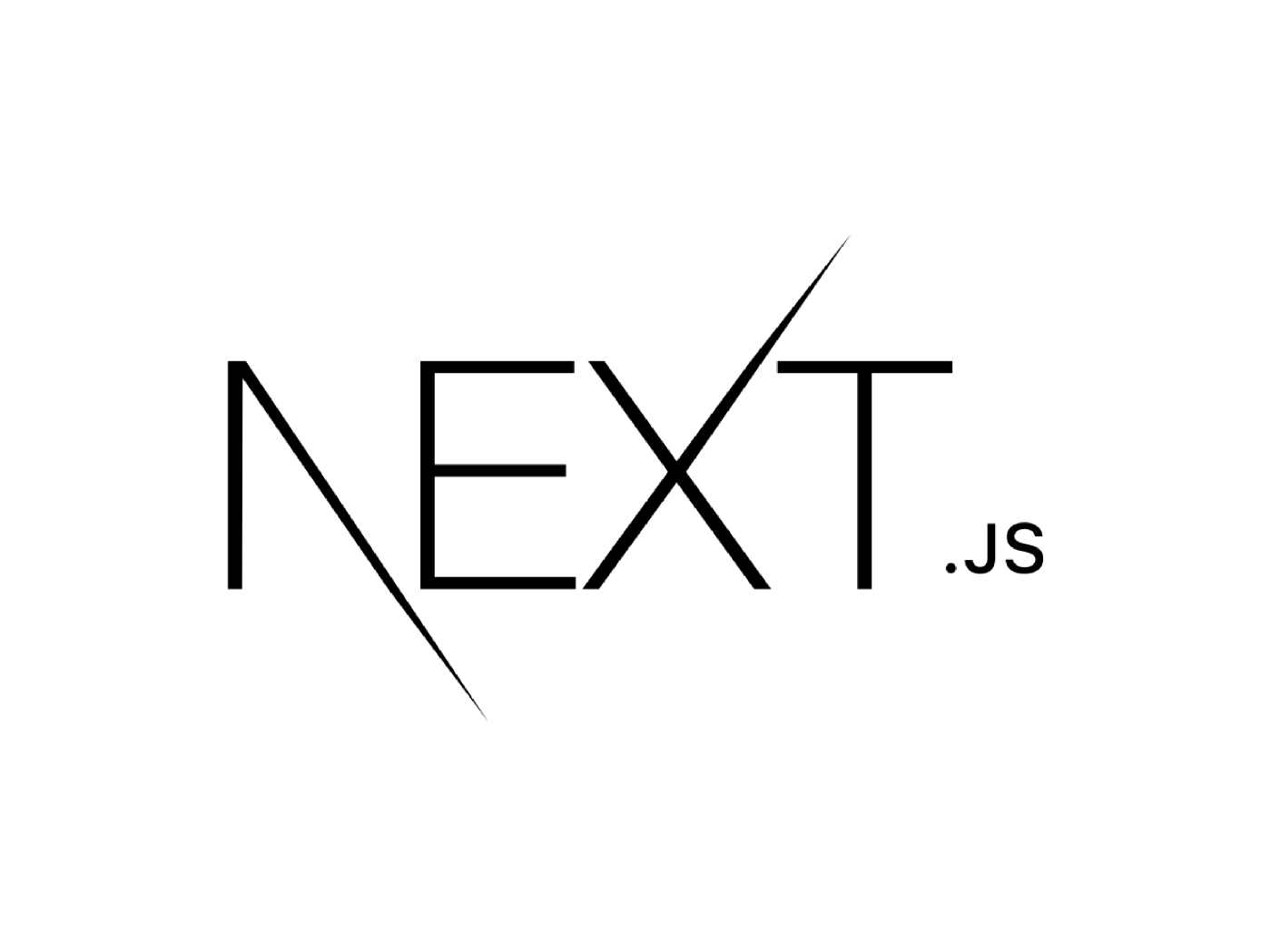
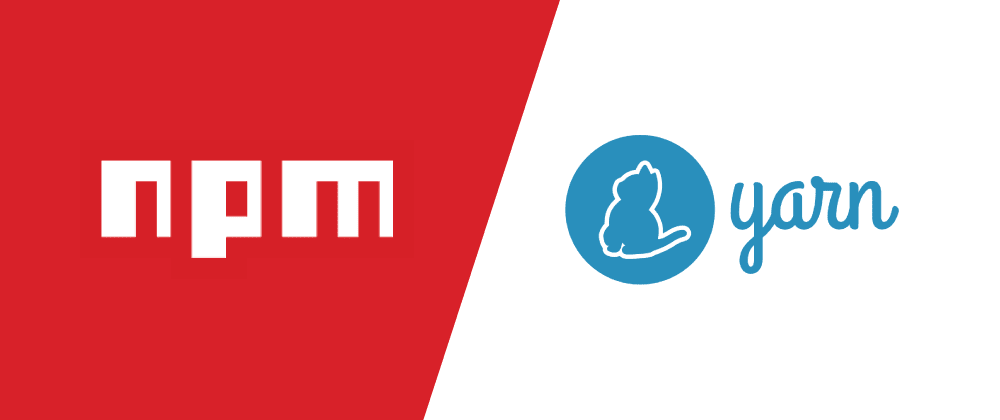

댓글남기기